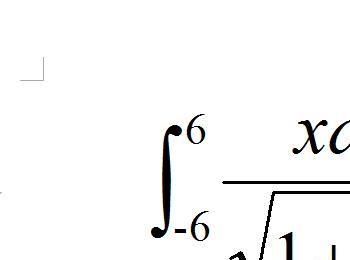WPS文字是一款办公软件,我们在使用该软件制作文本时,有时需要输入一些复杂的数学算式,下面我们就来看看是如何操作的吧。
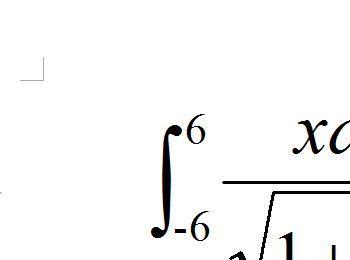
操作方法
-
01
在桌面上双击WPS文字的快捷图标,打开WPS文字这款软件,进入WPS的操作界面,如图所示:
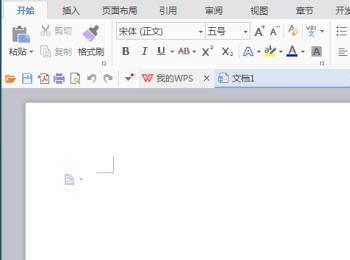
-
02
在该界面内找到插入选项,如图所示:
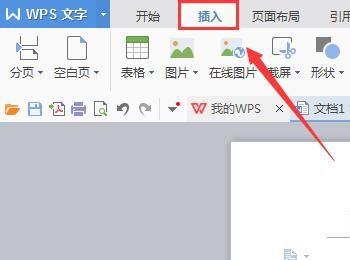
-
03
点击插入选项,在其编辑区里找到公式选项,如图所示:
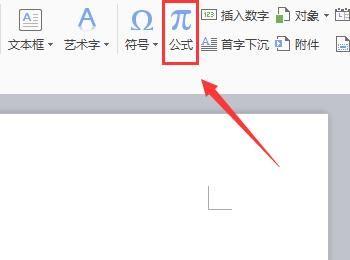
-
04
点击格式选项,弹出公式编辑器对话框,如图所示:

-
05
在该对话框内找到积分模板选项,点击找到我们的模板,如图所示:
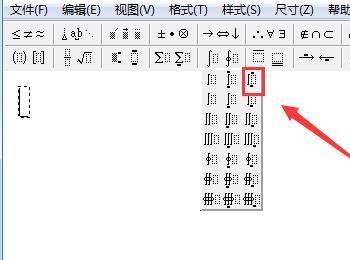
-
06
点击我们选择的模板在上面的输入框内输入6,如图所示:
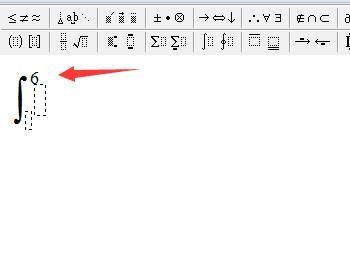
-
07
在下面的输入框内输入-6,如图所示:
-
08
选择中间的输入框,在编辑区里找到分式和根式模板,点击选择分式模板,如图所示:
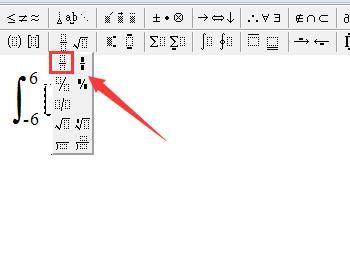
-
09
在分子上输入xdx,如图所示:
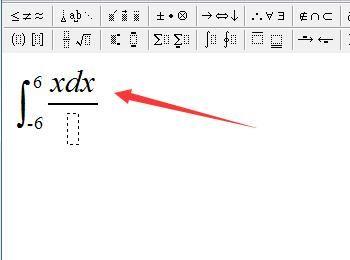
-
10
选择分母在编辑器找到根式模板,如图所示:
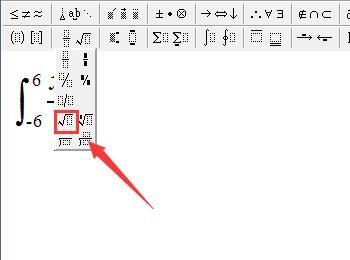
-
11
在根式内输入1+e,如图所示:
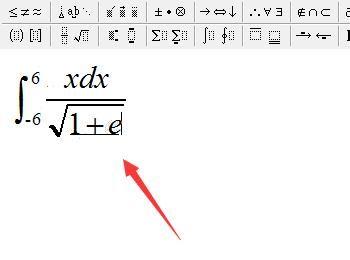
-
12
然后再找到上标和下标模板,选择上标,如图所示:
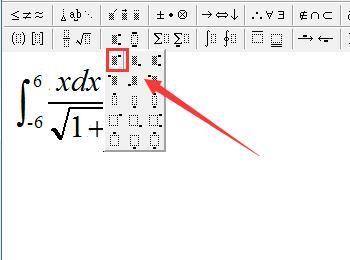
-
13
在上标的输入框内x,如图所示:
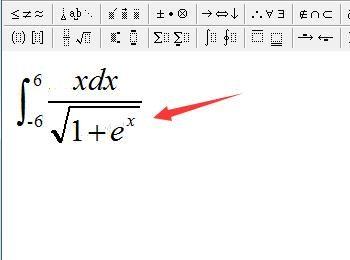
-
14
再在上标和下标模板里找到上标选项,如图所示:
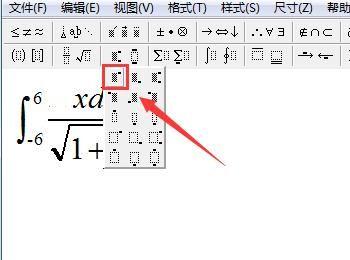
-
15
再在上标输入框内输入2,这样我们的算式就输入好了,如图所示:
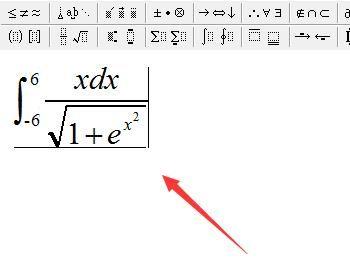
-
16
将该编辑窗口关闭,在WPS文字的编辑输入区里就出现了,我们的刚刚制作的算式,如图所示: